안녕하세요. 빨간꿈입니다. 빨간꿈은 시놀로지 나스를 개인목적으로, 업무목적으로 아주 잘 활용하고 있다고 자부하고 있는데요. 주변에 NAS를 이용하시는 분들을 보면 '아니 저 기능이 있는데 왜 안쓰지?'라는 생각을 할 정도로 NAS의 기능을 모르시는 분들이 참 많더라고요. 그래서 오늘은 시놀로지 나스의 파일공유하는 방법에 대해서 완벽히 알아보는 시간을 갖고자 합니다. 자 바로 시작하겠습니다.

먼저 시놀로지 나스 웹에 접속한 후 파일 스테이션 > 공유하고자 하는 파일이 있는 폴더 > 파일에 마우스 오른쪽 버튼 클릭 > '공유'버튼을 누르면 즉시 해당 파일 공유 기능이 활성화 합니다.
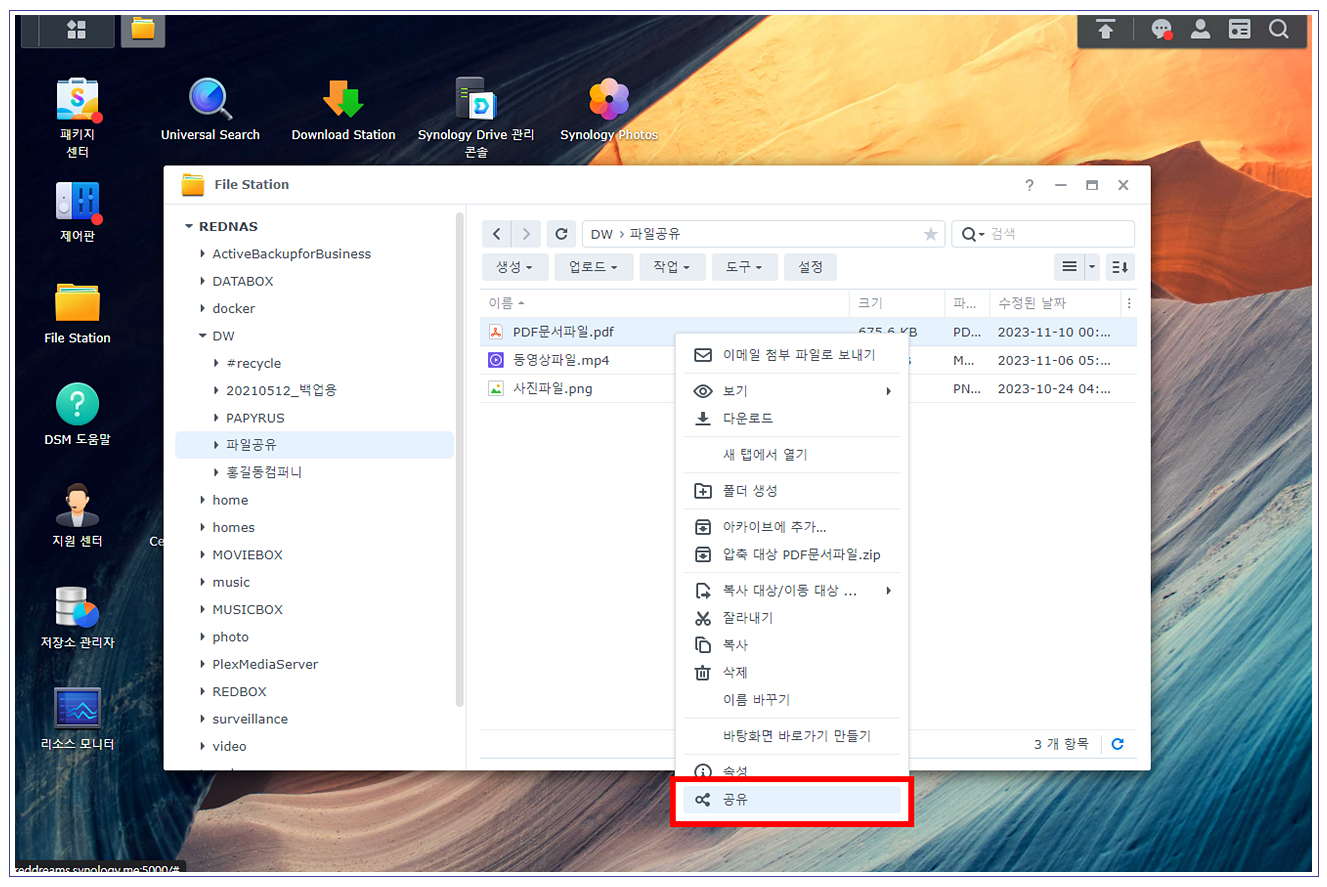
아래 보시는 것처럼 즉시 '링크공유' 영역에 URL이 표시되며 간단하게 이 URL을 복사해서 파일을 받을 사람한테 카톡이든, 메일이든 보내주기만 하면 끝입니다.
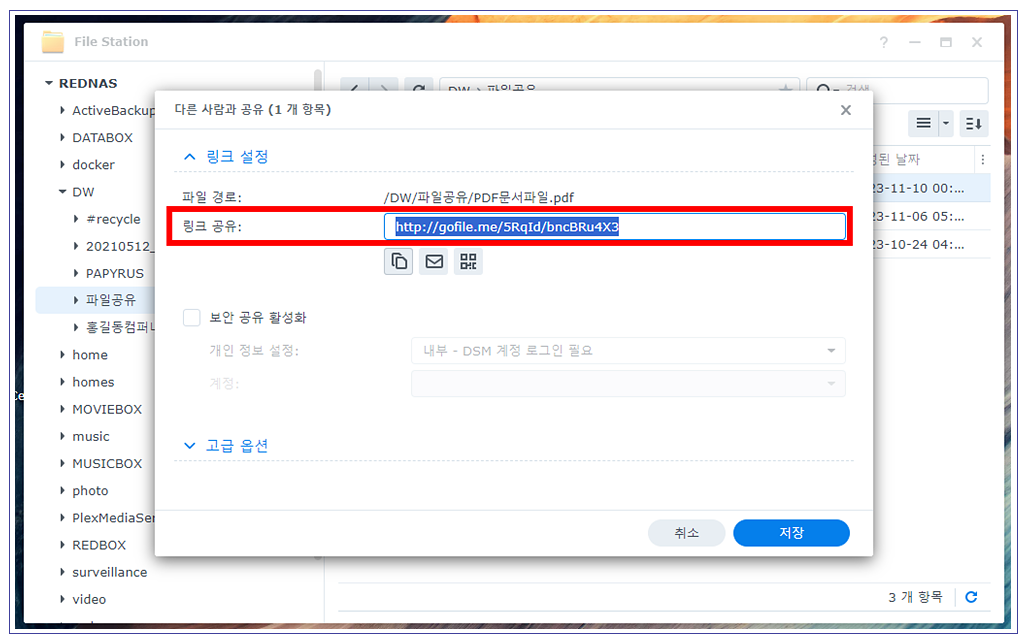
🚩 시놀로지 NAS 보안 공유 및 고급 옵션 기능
만약에 파일에 비밀번호를 걸고싶다면 하단 '보안 공유 활성화'를 클릭한 후 '공개 - 패스워드가 보호됨'선택 후 원하는 패스워드를 자유롭게 입력하시면 됩니다. 이제 이 파일을 다운로드 받기 위해서는 URL과 비밀번호를 모두 알아야 합니다.
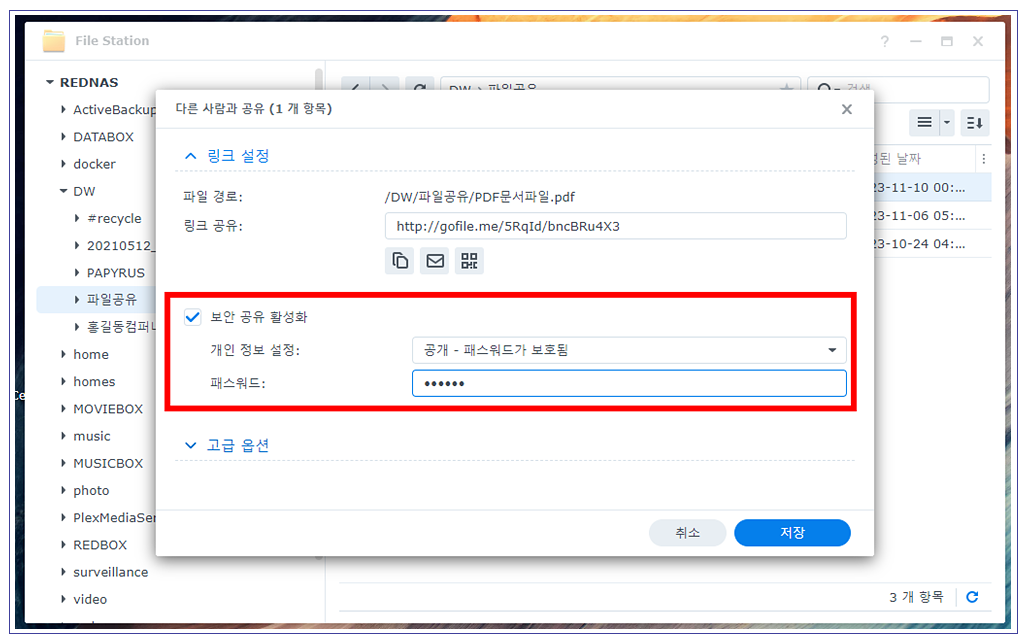
파일다운로드에 아래와 같이 공유 파일의 시작시간, 만료시간, 허용된 엑세스 수도 정의할 수 있습니다. 만약에 선착순 50명만 파일을 받았으면 좋겠다 할 때는 '허용된 액세스 수'를 체크하면 되고, 특정일부터 파일공유가 가능하게 하기 위해서는 '시작시간'을, 특정일까지만 파일공유를 하고 싶으면 '만료시간'을 체크하시면 됩니다.
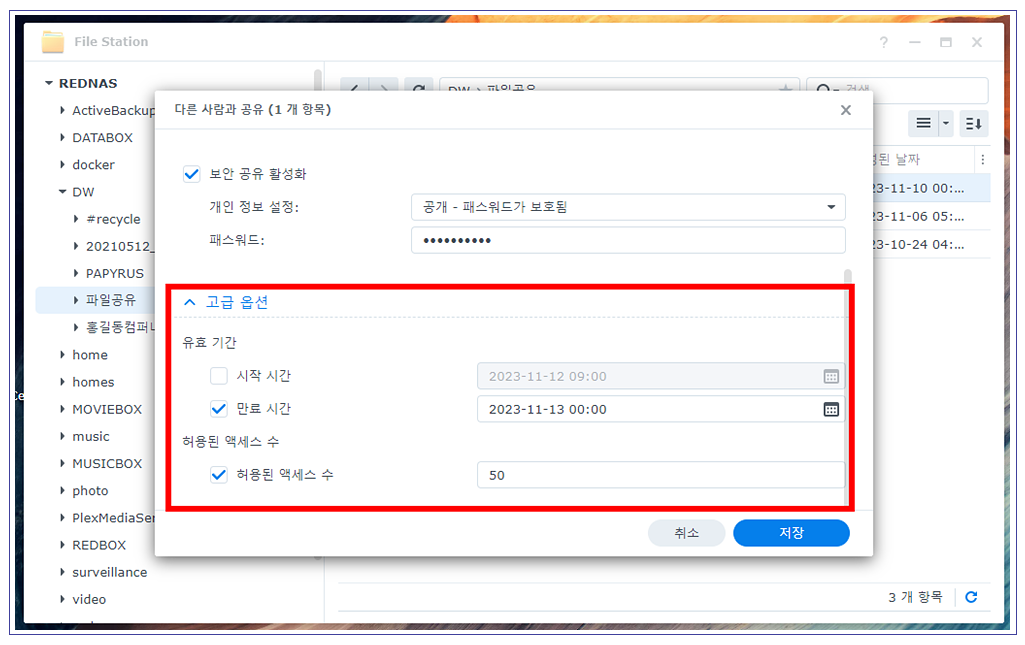
일반적인 경우로 즉시 공유를 하게 되면 아래와 같이 받는 사람이 즉시 파일명과 '다운로드'버튼이 노출되지만, 비밀번호 보안을 걸었다면 비밀번호를 입력해야만 다운로드 링크가 활성화됩니다.
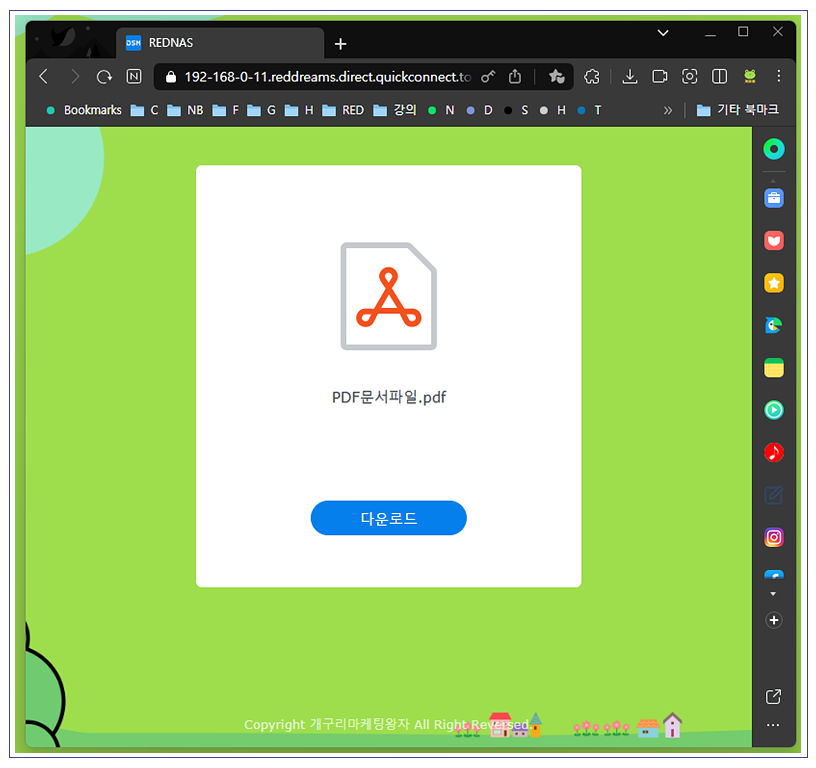
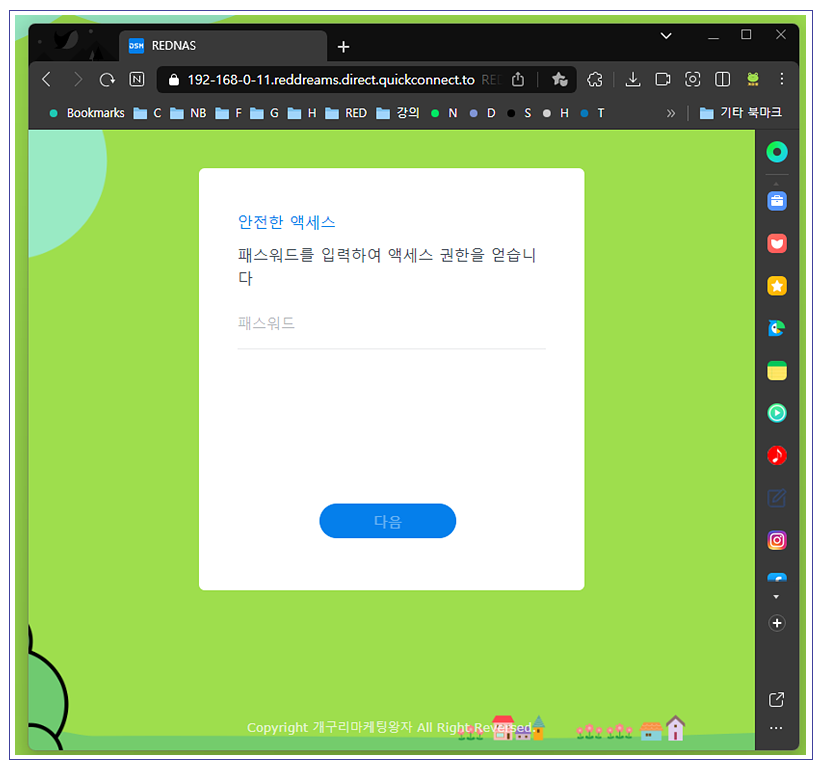
그렇다면 시놀로지NAS의 파일공유는 언제 많이 활용될까요? 필자의 경우 대용량, 다수의 파일들을 한꺼번에 공유할 때 자주 이용합니다. 우리가 보통 이메일을 통해서 대용량 메일을 보낼 때도 2G 혹 4G 정도가 최대 사이즈 일 겁니다. 물론 더 가능하게 하는 방법이 있지만 어차피 NAS에 파일이 있다면 굳이 다시 이메일로 보낼 필요 없이 아래와 같이 엄청 큰 대용량 파일도 즉시 원클릭으로 URL을 생성해서 바로바로 공유할 수 있습니다.
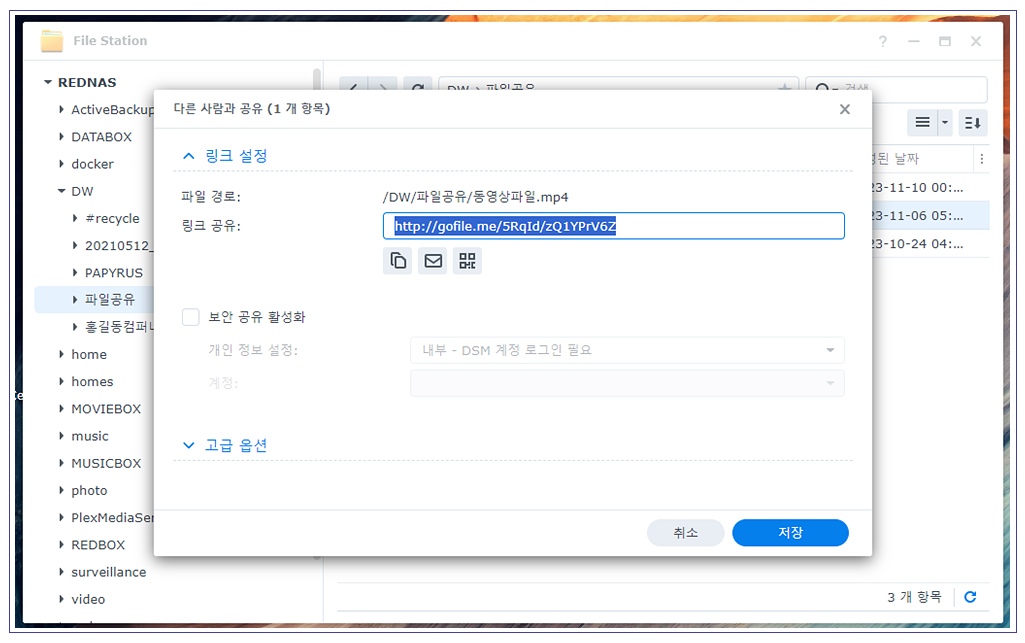
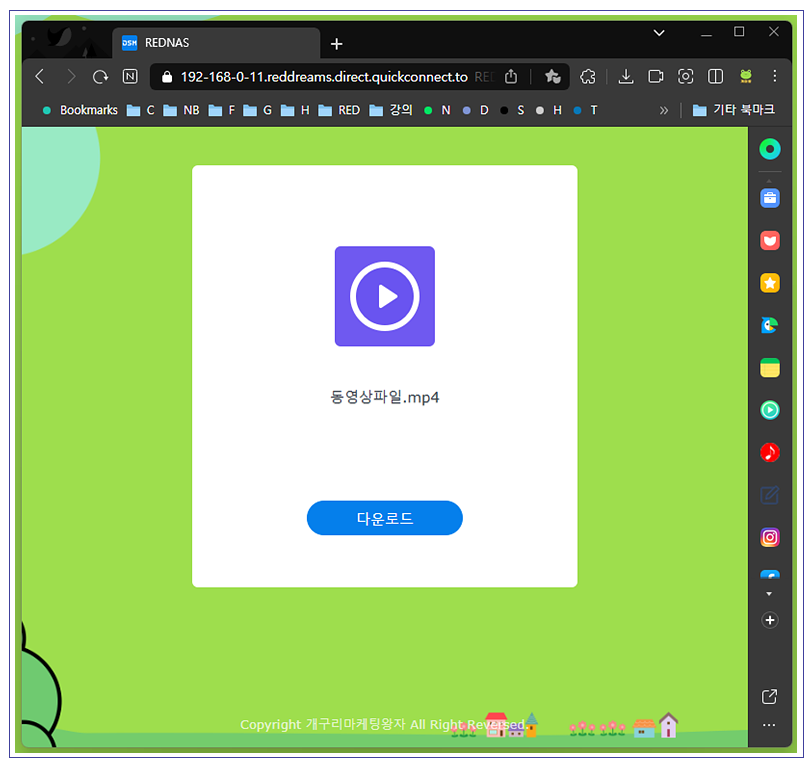
🚩 시놀로지 NAS QR코드 공유, 이메일 공유
자 지금까지는 단순히 링크로 공유하는 방법만 알아보았는데요. 이번에는 QR코드로 링크를 만들어주는 기능입니다. 마찬가지로 파일공유 생성하면 아래 화면에서 QR코드 아이콘이 보입니다. 이 아이콘이 보이면 즉시, QR이미지가 생성됩니다. 이 기능은 텍스트로 파일링크를 전달하기가 어렵거나 귀찮을때 혹 발신인을 감추고자 하는 상황일 때 아주 유용합니다. 그냥 QR이미지만 뿌린 후 받는 사람이 카메라로 찍기만 하면 곧장 다운로드가 되니 당연히 더 빠르고 간편하게 이용할 수 있습니다.
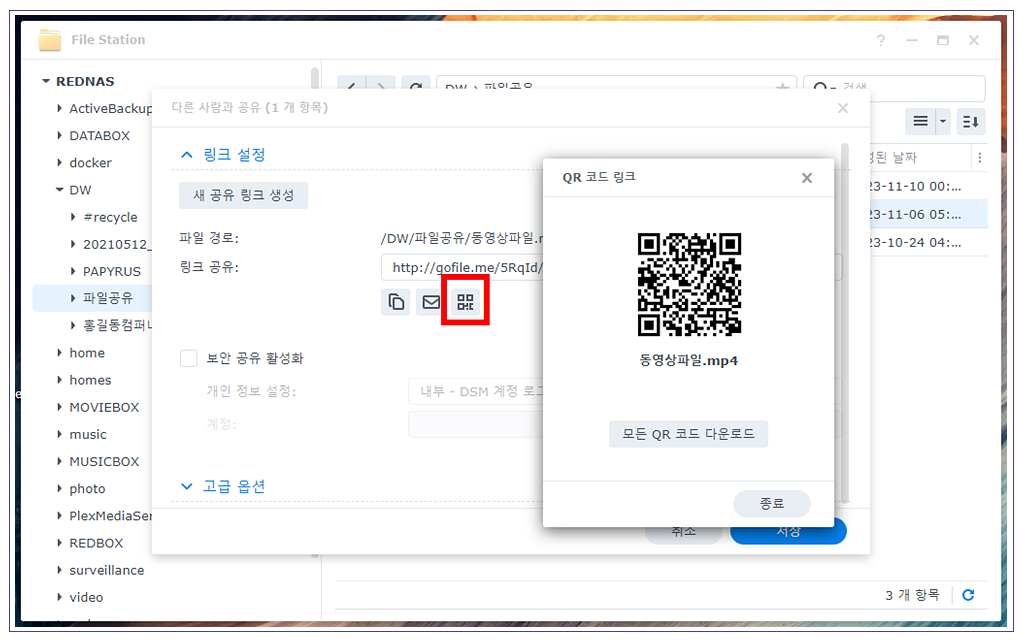
더 놀라운 기능은 시놀로지 나스 DSM 화면에서 즉시 이메일로 해당 파일을 공유할 수 있다는 점입니다. 특히, 비즈니스 목적에서는 카톡으로 파일링크를 주는게 다소 실례일 수가 있는데 이 경우 아래와 같이 '메일 파일 링크'를 클릭하면 곧장 이메일 발송 기능이 활성화 됩니다.

이메일로 발송할때는 본문에 추가 설명을 함께 보낼 수 있기 때문에 카톡으로 전달하고 뭐라 뭐라 추가 설명을 하지 않아도 매우 좋습니다. 이메일은 지메일, 아웃룩은 물론 회사이메일 등 사용하는 메일 서비스의 SMTP/POP3 세팅이 가능한 모든 서비스에 적용됩니다. 참고로, 지메일은 아주 손쉽게 인증 처리만 하면 돼서 지메일을 연동하는 것이 가장 간편하긴 합니다.
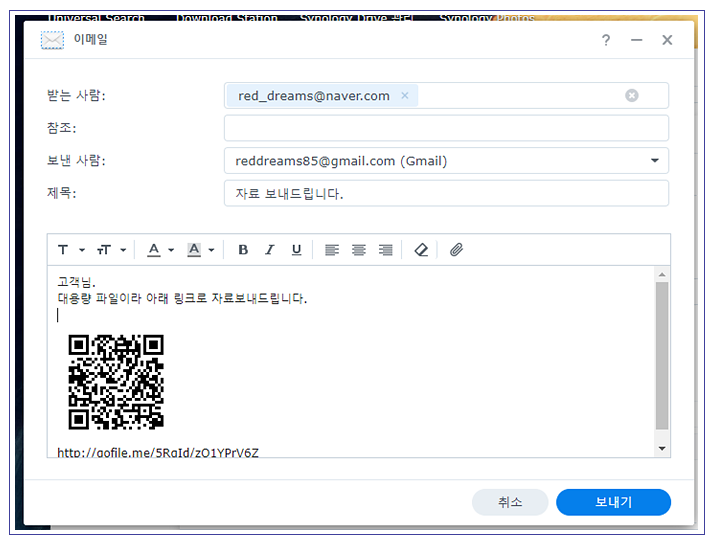
이메일을 보내면 등록한 이메일주소로 즉시 파일링크와 본문 내용이 포함된 메일이 발송되니 많은 활용하시기 바랍니다.
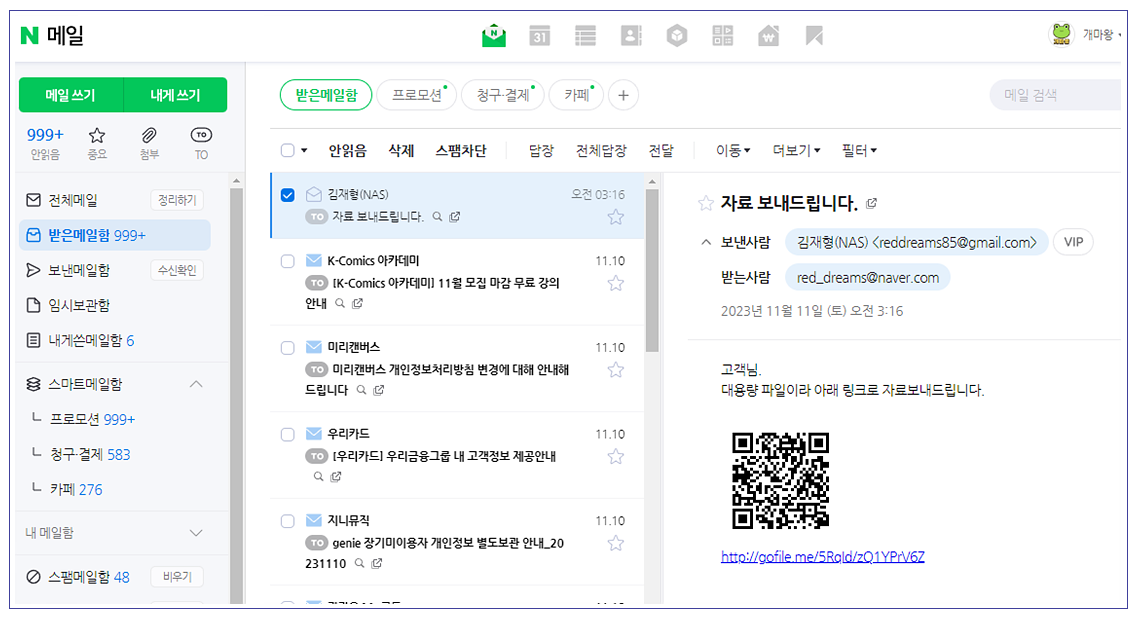
🚩 시놀로지 NAS 폴더 공유하기
지금까지 파일 공유를 알아보았는데요. 폴더공유도 완전히 기능이 동일합니다. 파일공유와 마찬가지로 공유하고자 하는 폴더에 마우스를 올리고 '공유'버튼만 누르면 끝입니다.
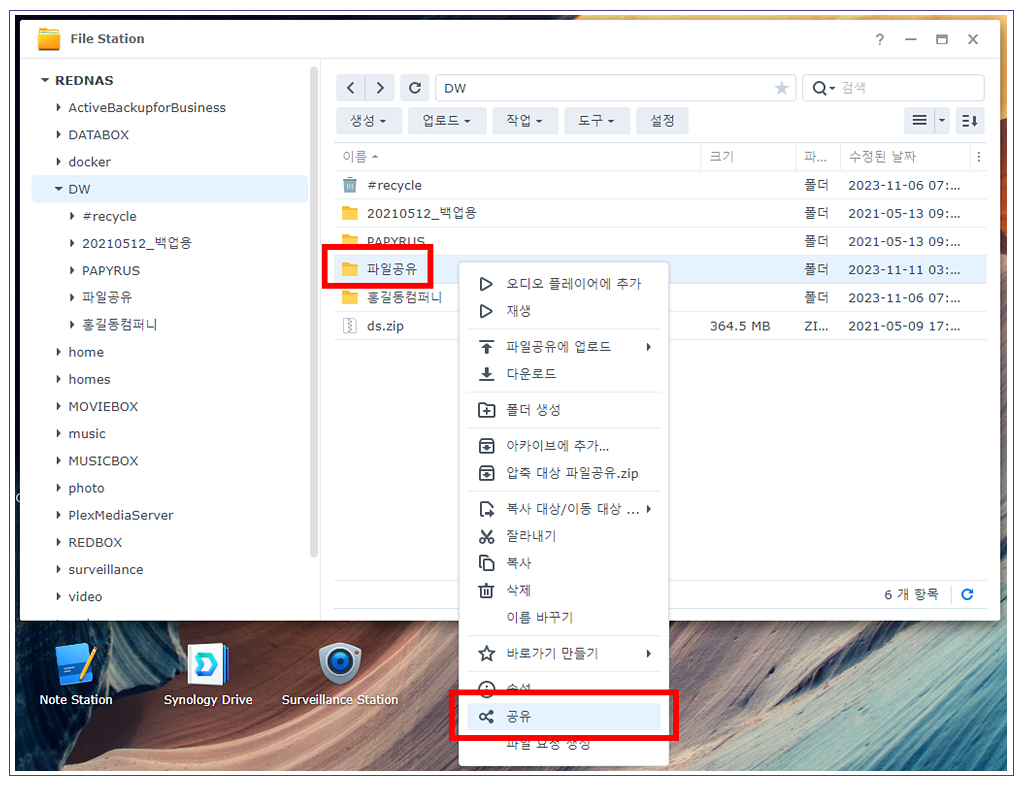
설정항목은 단일 파일 공유와 완전히 동일합니다.
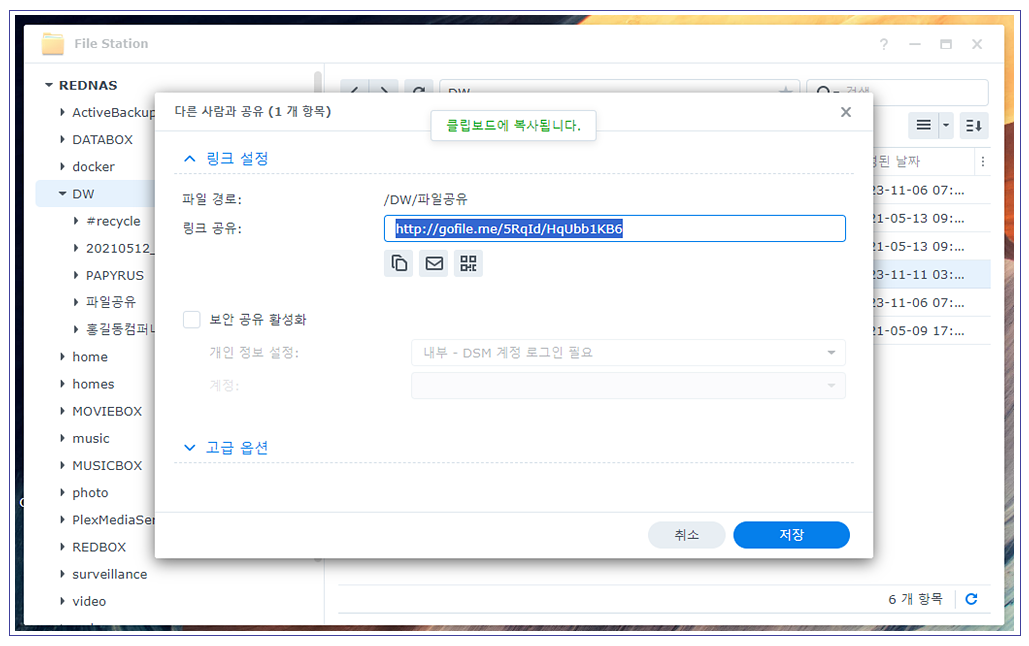
받는 사람 입장에서는 폴더가 보여져야 하므로 아래와 같이 폴더가 통째로 보입니다. 여기서 원하는 파일만 선택해서 다운로드하는 것도 가능하고, 폴더를 통째로 다운로드 하는 것도 가능합니다. 참고로, 폴더공유는 이 공유 링크가 살아있는 한 해당 폴더에 파일이 업데이트가 되면 받는 사람 역시 동일하게 파일이 갱신된다는 점입니다. (아래 공유받은 화면을 보면 '새로고침'아이콘이 있습니다.) 다시 말해 대용량 파일을 올린 후 미리 폴더를 공유하고 '1시간 후에 열어 보세요' 또는 '하루에 하나씩 파일이 올라가니 매일매일 들어와서 업데이트된 파일을 받아주세요'가 가능하다는 점입니다. 이 기능도 비즈니스 목적으로 매우 유용해서 필자도 많이 활용하는 방식입니다.
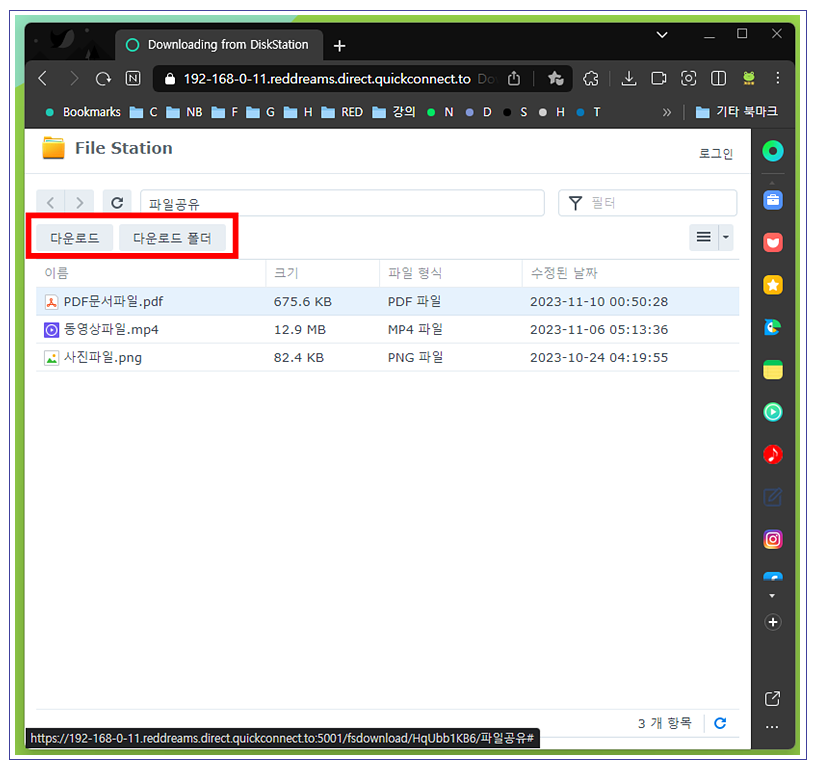
이번에는 파일공유하기 관련 몇 가지 팁을 알려드리겠습니다. 파일 스테이션 > 설정 > 공유링크를 클릭해보면 아래와 같이 공유링크 관리 기능이 나옵니다. 파일링크 공유, 파일요청링크 권한을 자유롭게 지정할 수 있는데 대부분은 이 기능은 자주 사용하지 않을 것 같습니다.
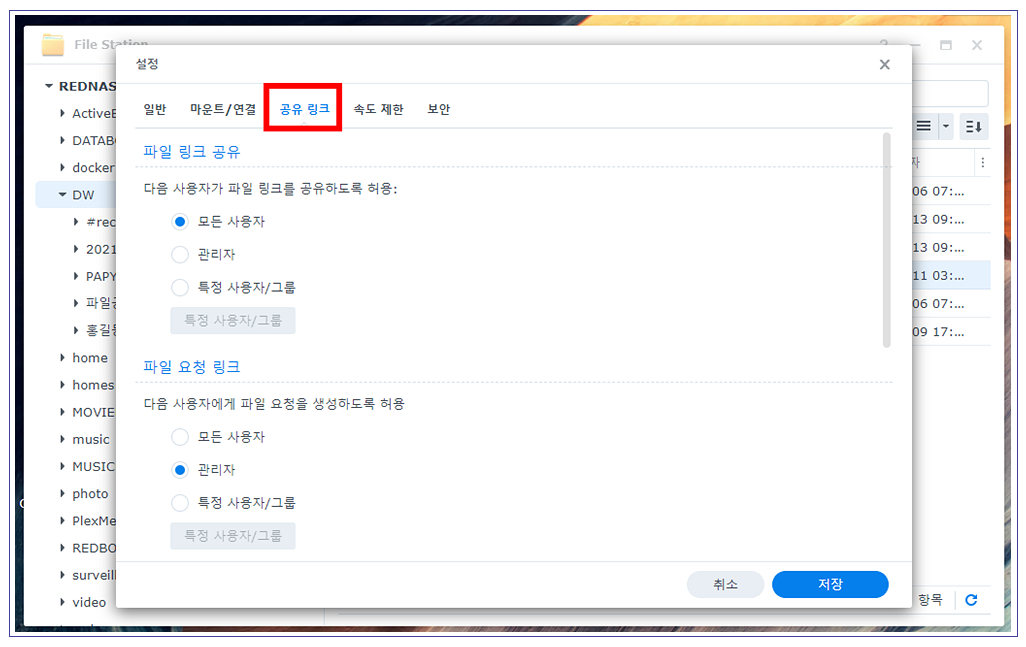
다만, 하단의 사용자 지정 설정은 대단히 유용한데요. 이 화면은 받는 사람이 공유받은 링크를 클릭했을 때 배경/로고/바닥글메시지를 내마음대로 커스터마이징 할 수 있습니다. 보통 시놀로지로 파일을 공유하면 아래와 같이 시놀로지 기본 파란색 배경이 보이면서 파일/폴더가 보이게 되므로 볼품이 없어 보입니다. 만약에 회사 차원에서 파일을 공유하는 것이라면 더 꺼려질 수 있을 텐데요.
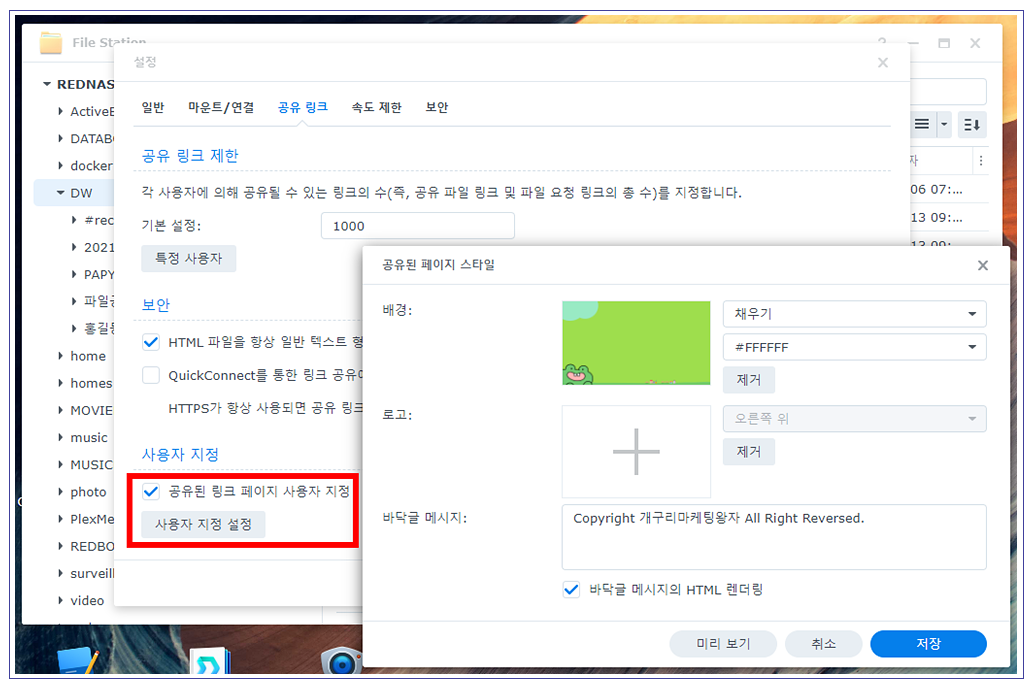
아래와 같이 밋밋한 파란색 배경으로 공유파일을 받아 볼때와 달리 회사 배경, 회사 로고, 회사 타이틀이 보이는 페이지에서 파일 링크가 오가면 보내는 사람도, 받는 사람도 더욱 만족할 수 있겠죠?
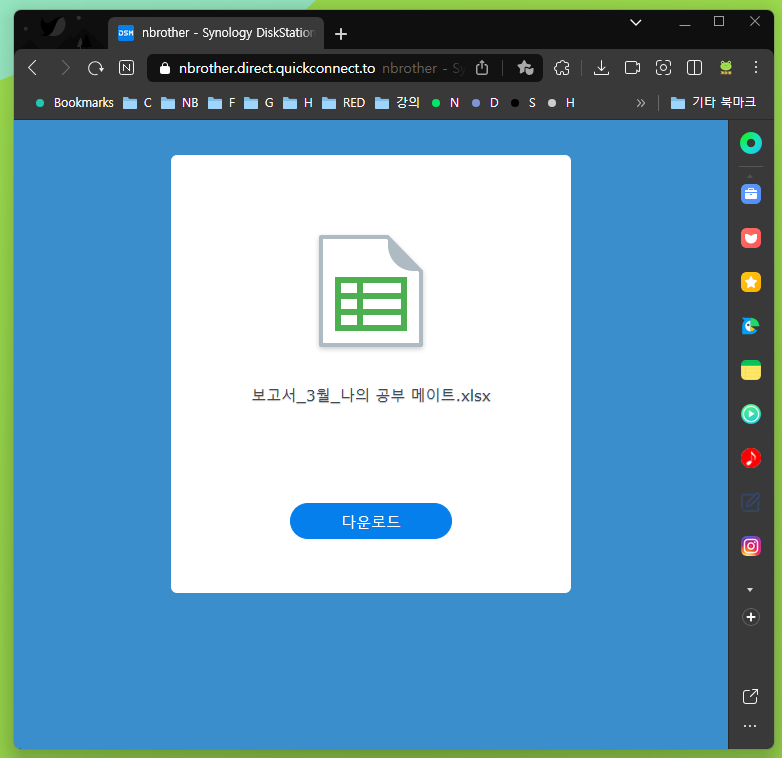
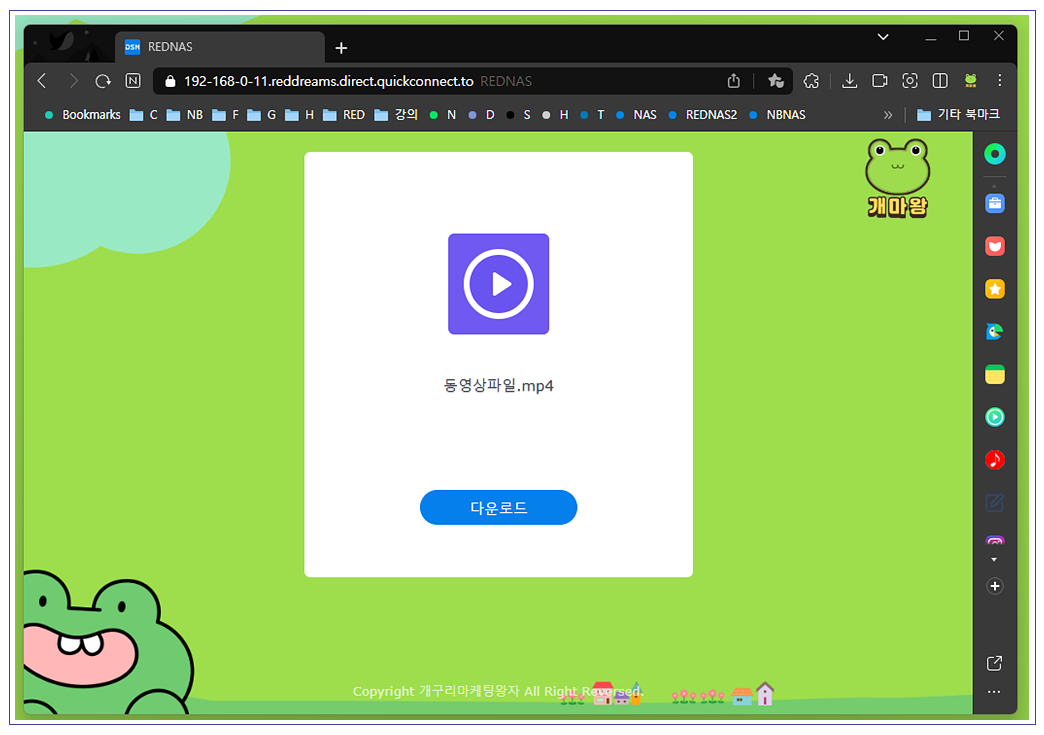
마지막 팁입니다. 파일 스테이션 > 도구 > 공유 링크 관리자에 들어와 보시면 현재 NAS에 세팅된 모든 공유링크가 보입니다. 여기서 기존 파일이 삭제되었거나 변경된 잘못된 링크를 한방에 지우는 기능이 있고 공유된 링크를 하나씩 클릭해서 편집 또는 삭제, 재공유도 가능합니다. 예전에 공유했던 파일이라면 다시 공유하지 말고 공유링크 관리자를 통해서 다시 공유링크를 확인해 주시면 되겠습니다.
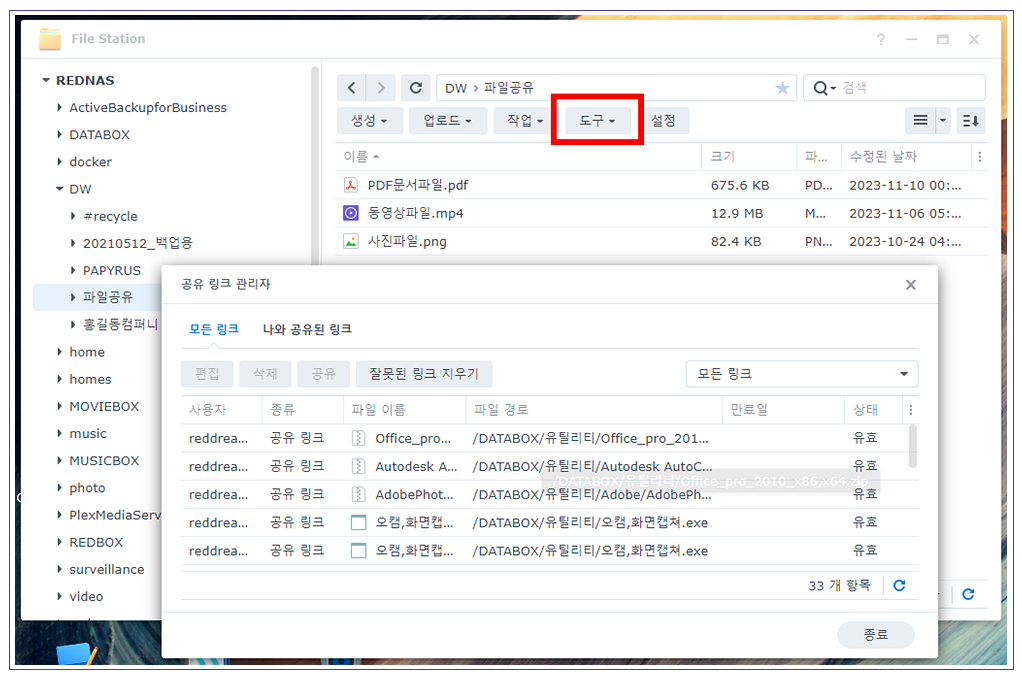
오늘은 시놀로지NAS의 파일공유하기에 대해서 완벽하게 마스터해 보았습니다. 오늘 소개해드린 팁을 활용해서 보다 효율적인, 보다 생산적인 인터넷 생활, 업무 생활 하시기 바랍니다. 참고로, 공유받은 링크에 내 IP가 노출되는 분들을 DDNS가 설정되지 않아서 발생한 문제인데요. 이 부분은 다음 시간에이어서 안내해 드리도록 하겠습니다. 감사합니다.
'▶ Special > ○ 시놀로지(Synology)' 카테고리의 다른 글
| 시놀로지 나스(NAS) 파일 공유받기(파일요청생성) 활용법 총정리 (2) | 2023.11.15 |
|---|---|
| 시놀로지 NAS 오디오 코덱 패치로 비디오스테이션에서 DTS,TRUEHD 재생하기 (9) | 2022.07.29 |
| 시놀로지 포토(Synology Photos), 구글 포토의 대안이 된 사진관리 백업 서비스 (1) | 2022.07.08 |
| PLEX 미디어 서버, 시놀로지 나스 DSM 7 버전 업데이트 방법 (0) | 2022.06.29 |
| 시놀로지(Synology) 나스 DSM 7 업데이트, 뭐가 달라졌을까? (0) | 2022.06.17 |




댓글